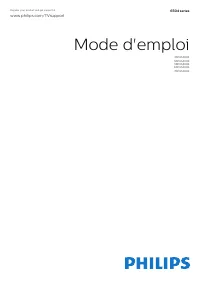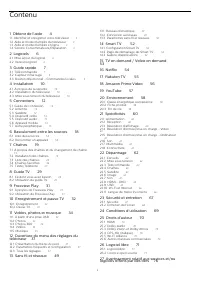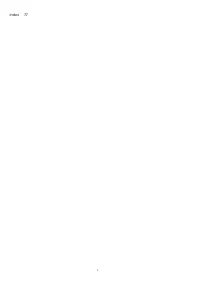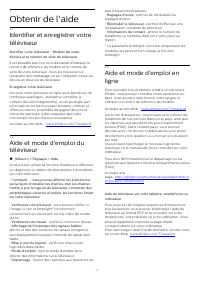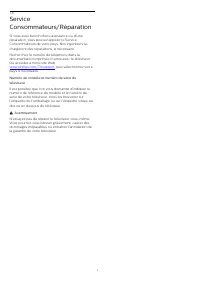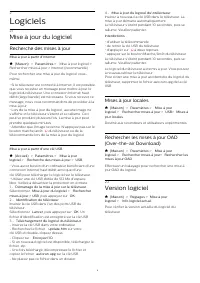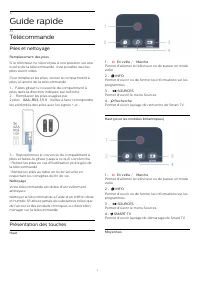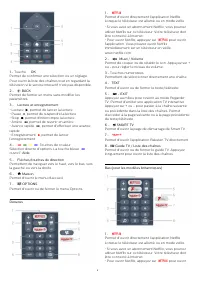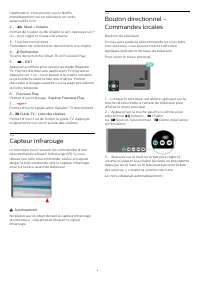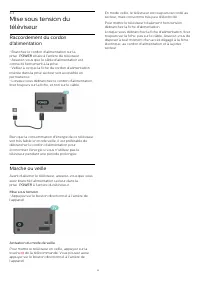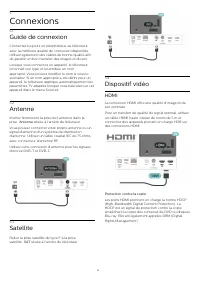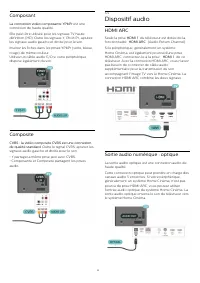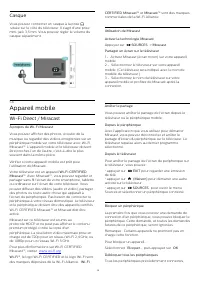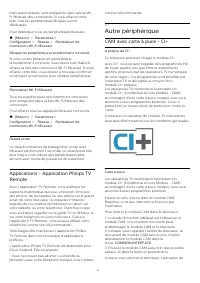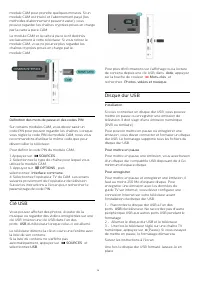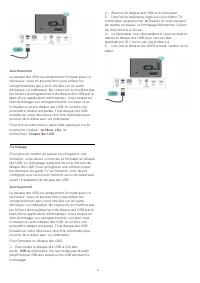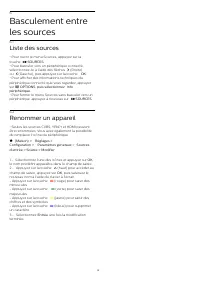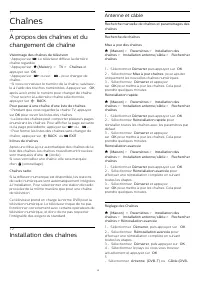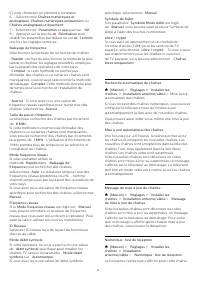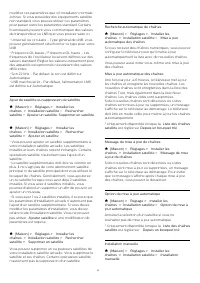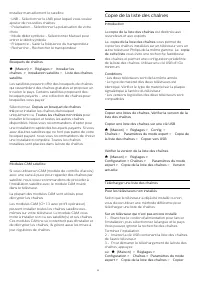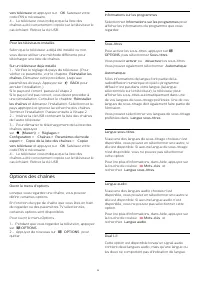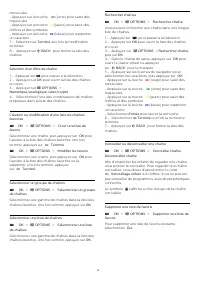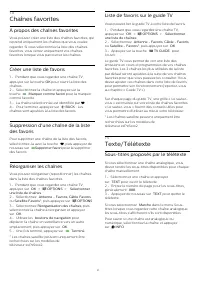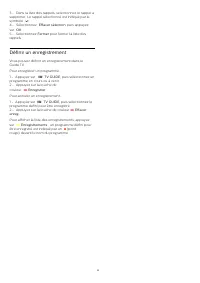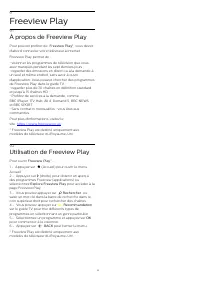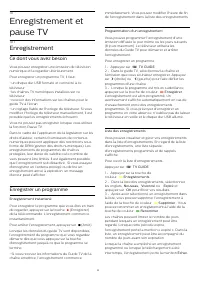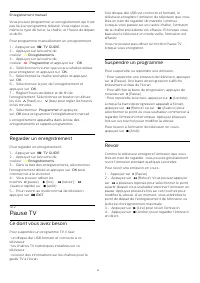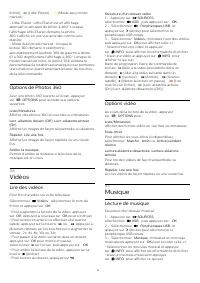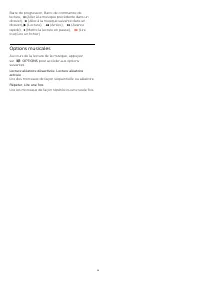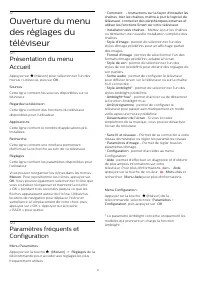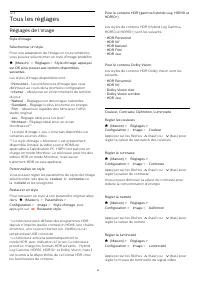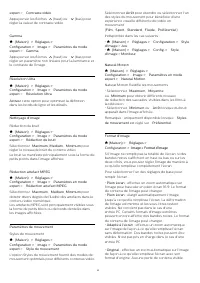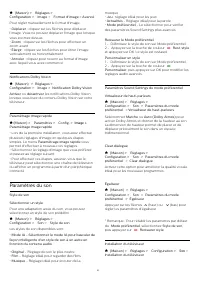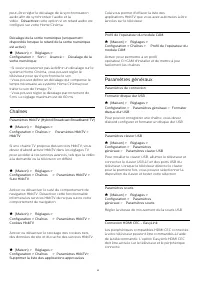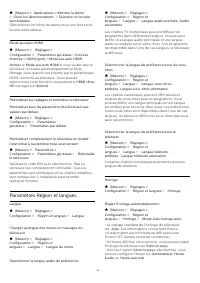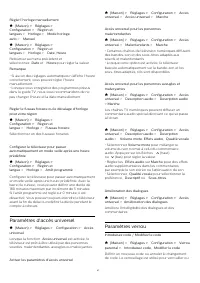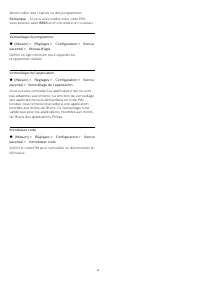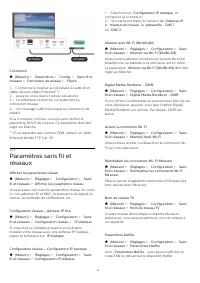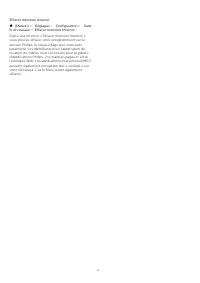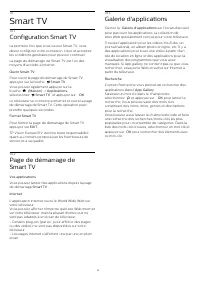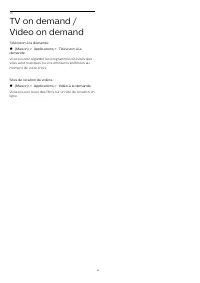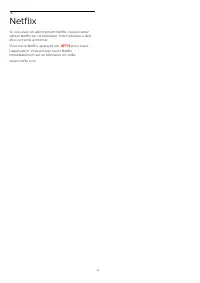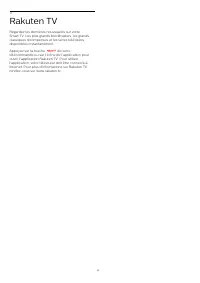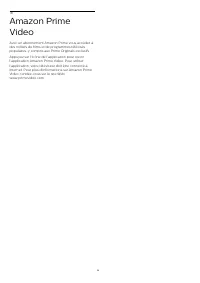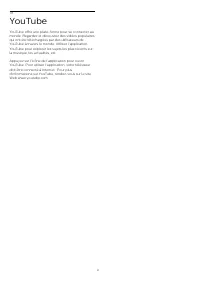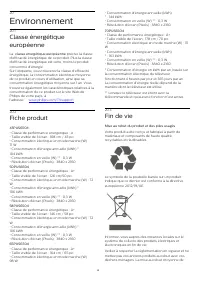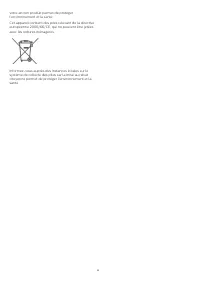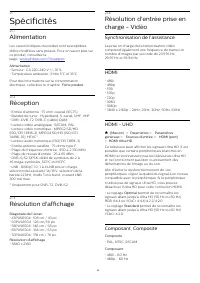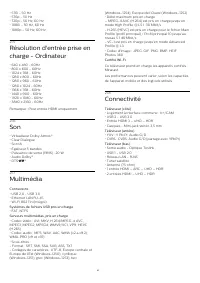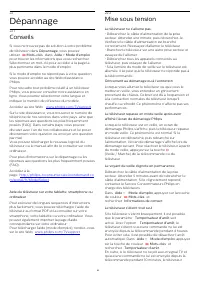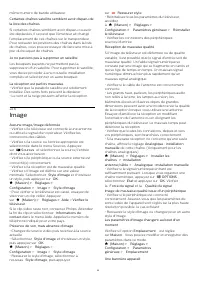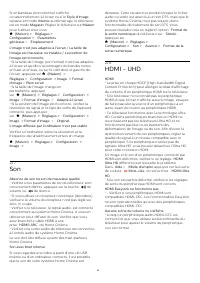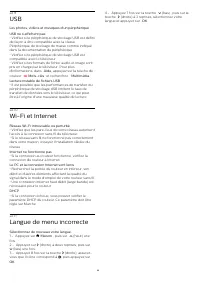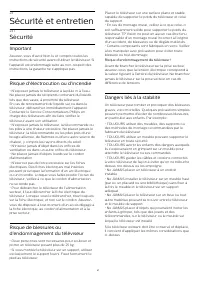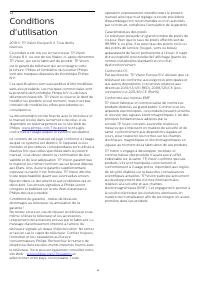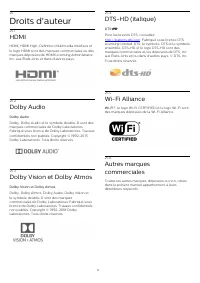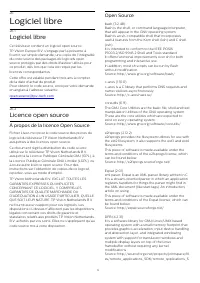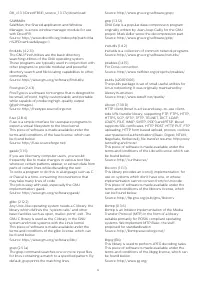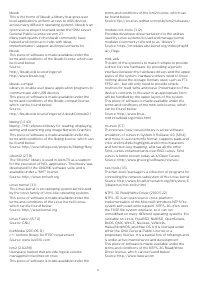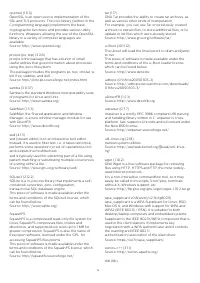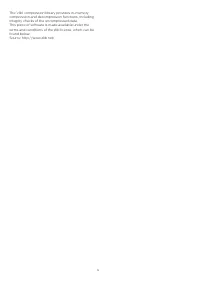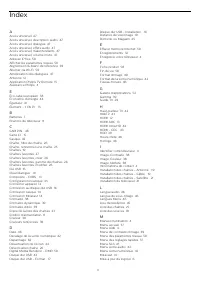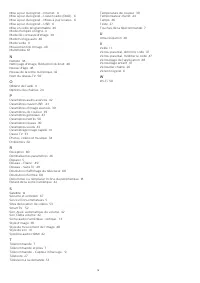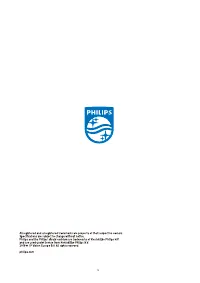Page 2 - Contenu
Contenu 1 Obtenir de l'aide 4 1.1 Identifier et enregistrer votre téléviseur 4 1.2 Aide et mode d'emploi du téléviseur 4 1.3 Aide et mode d’emploi en ligne 4 1.4 Service Consommateurs/Réparation 4 2 Logiciels 6 2.1 Mise à jour du logiciel 6 2.2 Version logiciel 6 3 Guide rapide 7 3.1 Télécommande 7 ...
Page 6 - Logiciels; Mise à jour du logiciel; Recherche des mises à jour; Version logiciel
2 Logiciels 2.1 Mise à jour du logiciel Recherche des mises à jour Mise à jour à partir d'Internet (Maison) > Paramètres > Mise à jour logiciel > Rechercher mises à jour > Internet (recommandé) Pour rechercher une mise à jour du logiciel vous-même. • Si le téléviseur est connecté à Int...
Page 7 - Guide rapide; Télécommande; Piles et nettoyage
3 Guide rapide 3.1 Télécommande Piles et nettoyage Remplacement des piles Si le téléviseur ne répond pas à une pression sur unetouche de la télécommande, il est possible que lespiles soient vides. Pour remplacer les piles, ouvrez le compartiment àpiles à l'arrière de la télécommande. 1 - Faites glis...
Page 9 - Capteur infrarouge
l'application. Vous pouvez ouvrir Netfliximmédiatement sur un téléviseur en veille.www.netflix.com 2 - Muet / Volume Permet de couper ou de rétablir le son. Appuyez sur + ou - pour régler le niveau du volume. 3 - Touches numérotées Permettent de sélectionner directement une chaîne. 4 - Recherche...
Page 10 - Installation; À propos de la sécurité; Installation du téléviseur; Conseils de placement
4 Installation 4.1 À propos de la sécurité Lisez les instructions de sécurité avant d'utiliser letéléviseur. Pour lire les instructions, dans Aide > Mode d'emploi , appuyez sur la touche de couleur Mots-clés et recherchez Sécurité et entretien . 4.2 Installation du téléviseur Conseils de placem...
Page 11 - Marche ou veille
4.3 Mise sous tension dutéléviseur Raccordement du cordond'alimentation • Branchez le cordon d'alimentation sur laprise POWER située à l'arrière du téléviseur. • Assurez-vous que le câble d'alimentation estconnecté fermement à la prise.• Veillez à ce que la fiche du cordon d'alimentationinsérée dans...
Page 12 - Connexions; Guide de connexion; Satellite; Dispositif vidéo; HDMI
5 Connexions 5.1 Guide de connexion Connectez toujours un périphérique au téléviseuravec la meilleure qualité de connexion disponible.Utilisez également des câbles de bonne qualité afinde garantir un bon transfert des images et du son. Lorsque vous connectez un appareil, le téléviseurreconnaît son t...
Page 13 - Composant; Composite; Dispositif audio; Sortie audio numérique : optique
Composant La connexion vidéo composante YPbPr est une connexion de haute qualité. Elle peut être utilisée pour les signaux TV hautedéfinition (HD). Outre les signaux Y, Pb et Pr, ajoutezles signaux audio gauche et droite pour le son. Insérez les fiches dans les prises YPbPr (verte, bleue,rouge) de m...
Page 14 - Casque; Appareil mobile
Casque Vous pouvez connecter un casque à la prise située sur le côté du téléviseur. Il s'agit d'une prisemini-jack 3,5 mm. Vous pouvez régler le volume ducasque séparément. 5.6 Appareil mobile Wi-Fi Direct / Miracast À propos de Wi-Fi Miracast Vous pouvez afficher des photos, écouter de lamusique ...
Page 15 - Autre périphérique
mais aussi bloqués, sont enregistrés dans la liste Wi-Fi Miracast des connexions. Si vous effacez cetteliste, tous les périphériques bloqués serontdébloqués. Pour débloquer tous les périphériques bloqués… (Maison) > Paramètres > Configuration > Réseau > Réinitialiser les connexions Wi-...
Page 19 - Chaînes; Installation des chaînes; Antenne et câble
7 Chaînes 7.1 À propos des chaînes et duchangement de chaîne Visionnage des chaînes de télévision • Appuyez sur . Le téléviseur diffuse la dernière chaîne regardée.• Appuyez sur (Maison) > TV > Chaînes et appuyez sur OK . • Appuyez sur + ou sur - pour changer de chaîne.• Si vous connai...
Page 23 - Copie de la liste des chaînes
Installez manuellement le satellite. • LNB - Sélectionner le LNB pour lequel vous voulezajouter de nouvelles chaînes.• Polarisation - Sélectionner la polarisation de votrechoix.• Mode débit symbole - Sélectionner Manuel pourentrer le débit symbole• Fréquence - Saisir la fréquence du transpondeur. • ...
Page 24 - Options des chaînes
vers téléviseur et appuyez sur OK . Saisissez votre code PIN si nécessaire. 4 - Le téléviseur vous indique que la liste des chaînes a été correctement copiée sur le téléviseur lecas échéant. Retirez la clé USB. Pour les téléviseurs installés Selon que le téléviseur a déjà été installé ou non,vous de...
Page 25 - Liste des chaînes; Ouvrir la liste des chaînes
Interface commune Si du contenu prépayé premium est disponibledepuis un CAM, vous pouvez définir les paramètresdu fournisseur avec cette option. Mono / Stéréo Vous pouvez mettre le son d'une chaîne analogiquesur mono ou stéréo. Pour passer en mode mono ou stéréo… Sélectionnez une chaîne analogique. ...
Page 27 - Chaînes favorites; À propos des chaînes favorites
7.4 Chaînes favorites À propos des chaînes favorites Vous pouvez créer une liste des chaînes favorites, quireprend uniquement les chaînes que vous voulezregarder. Si vous sélectionnez la liste des chaînesfavorites, vous verrez uniquement vos chaînesfavorites lorsque vous parcourrez les chaînes. Crée...
Page 29 - Guide TV; Ce dont vous avez besoin
8 Guide TV 8.1 Ce dont vous avez besoin Le guide TV vous permet de voir la liste desémissions en cours et programmées de vos chaînes.En fonction de la provenance des informations(données) du guide TV, des chaînes analogiques etnumériques s'affichent ou uniquement des chaînesnumériques. Toutes les ch...
Page 30 - Définir un enregistrement
3 - Dans la liste des rappels, sélectionnez le rappel à supprimer. Le rappel sélectionné est indiqué par lesymbole . 4 - Sélectionnez Effacer sélection , puis appuyez sur OK . 5 - Sélectionnez Fermer pour fermer la liste des rappels. Définir un enregistrement Vous pouvez définir un enregistrement ...
Page 31 - Freeview Play; À propos de Freeview Play
9 Freeview Play 9.1 À propos de Freeview Play Pour pouvoir profiter de Freeview Play* , vous devez d'abord connecter votre téléviseur à Internet. Freeview Play permet de : • visionner les programmes de télévision que vousavez manqués pendant les sept derniers jours ;• regarder des émissions en direc...
Page 32 - Enregistrement
10 Enregistrement etpause TV 10.1 Enregistrement Ce dont vous avez besoin Vous pouvez enregistrer une émission de télévisionnumérique et la regarder ultérieurement. Pour enregistrer un programme TV, il faut : • un disque dur USB formaté et connecté à cetéléviseur• les chaînes TV numériques installée...
Page 33 - Regarder un enregistrement; Pause TV
Enregistrement manuel Vous pouvez programmer un enregistrement qui n'estpas lié à un programme télévisé. Vous réglez vous-même le type de tuner, la chaîne, et l'heure de départet de fin. Pour programmer manuellement un enregistrement… 1 - Appuyez sur TV GUIDE . 2 - Appuyez sur la touche de couleur...
Page 34 - Afficher des photos
11 Vidéos, photos etmusique 11.1 À partir d'une prise USB Vous pouvez afficher des photos, écouter de lamusique ou regarder des vidéos enregistrées sur uneclé USB ou un disque dur USB. Lorsque le téléviseur est allumé, insérez une clé USBou un disque dur USB dans l'un des ports USB. Appuyez sur SO...
Page 35 - Options de Photos 360; Vidéos; Lire des vidéos; Musique; Lecture de musique
fichier), (Little Planet), (Mode auto/mode manuel). - Little Planet : Little Planet est un affichagealternatif et amusant de photo à 360°. Lorsquel'affichage Little Planet démarre, la photo360 s'affiche en une vue arrondie comme uneplanète.- Mode Auto/mode manuel : lorsque lelecteur 360 démarre,...
Page 36 - Options musicales
Barre de progression, Barre de commande delecture, (Aller à la musique précédente dans un dossier), (Aller à la musique suivante dans un dossier), (Lecture), (Arrière), (Avance rapide), (Mettre la lecture en pause), (Lire tout/Lire un fichier) Options musicales Au cours de la lecture d...
Page 38 - Tous les réglages
12.3 Tous les réglages Réglages de l'image Style d'image Sélectionner un style Pour une adaptation de l'image en toute simplicité,vous pouvez sélectionner un style d'image prédéfini. (Maison) > Réglages > Style d'image, appuyez sur OK pour passer aux options disponiblessuivantes. Les styles ...
Page 41 - Paramètres du son
(Maison) > Réglages > Configuration > Image > Format d'image > Avancé Pour régler manuellement le format d'image… • Déplacer : cliquez sur les flèches pour déplacer l'image. Vous ne pouvez déplacer l'image que lorsquevous zoomez dessus.• Zoom : cliquez sur les flèches pour effectuer...
Page 46 - Paramètres Région et langues
(Maison) > Applications > Montrer la démo > Gérer les démonstrations > Sélection en boucle automatique Sélectionnez un fichier de démo pour une lecture enboucle automatique. Mode jeu auto HDMI (Maison) > Réglages > Configuration > Paramètres généraux > Sources d'entrée &g...
Page 49 - Sans fil et réseaux; Réseau domestique; Connexion sans fil
13 Sans fil et réseaux 13.1 Réseau domestique Votre téléviseur Philips Smart TV doit être connecté àInternet pour vous permettre de profiter de toutes sesfonctionnalités. Connectez le téléviseur à un réseau domestiquedisposant d'une connexion Internet haut débit. Vouspouvez connecter votre téléviseu...
Page 52 - Smart TV; Configuration Smart TV
14 Smart TV 14.1 Configuration Smart TV La première fois que vous ouvrez Smart TV, vousdevez configurer votre connexion. Lisez et acceptezles conditions générales pour pouvoir continuer. La page de démarrage de Smart TV est l'un desmoyens d'accéder à Internet. Ouvrir Smart TV Pour ouvrir la page de ...
Page 54 - Netflix
16 Netflix Si vous avez un abonnement Netflix, vous pourrezutiliser Netflix sur ce téléviseur. Votre téléviseur doitêtre connecté à Internet. Pour ouvrir Netflix, appuyez sur pour ouvrir l'application. Vous pouvez ouvrir Netfliximmédiatement sur un téléviseur en veille. www.netflix.com 54
Page 55 - Rakuten TV
17 Rakuten TV Regardez les dernières nouveautés sur votreSmart TV. Les plus grands blockbusters, les grandsclassiques récompensés et les séries télévisées,disponibles instantanément. Appuyez sur la touche de votre télécommande ou sur l'icône de l'application pourouvrir l'application Rakuten TV. Po...
Page 57 - YouTube
19 YouTube YouTube offre une plate-forme pour se connecter aumonde. Regardez et découvrez des vidéos populairesqui ont été téléchargées par des utilisateurs deYouTube à travers le monde. Utilisez l'applicationYouTube pour explorer les sujets les plus récents surla musique, les actualités, etc. Appuy...
Page 58 - Environnement; Fiche produit
20 Environnement 20.1 Classe énergétiqueeuropéenne La classe énergétique européenne précise la classe d'efficacité énergétique de ce produit. Plus la classed'efficacité énergétique est verte, moins le produitconsomme d'énergie.Sur l'étiquette, vous trouverez la classe d'efficacitéénergétique, la con...
Page 60 - Spécificités; Alimentation; Synchronisation de l'assistance
21 Spécificités 21.1 Alimentation Les caractéristiques du produit sont susceptiblesd'être modifiées sans préavis. Pour en savoir plus surce produit, consultez lapage www.philips.com/TVsupport Alimentation • Secteur : CA 220-240 V +/-10 %• Température ambiante : Entre 5°C et 35°C Pour des information...
Page 61 - Connectivité
• 576i - 50 Hz• 576p - 50 Hz• 720p - 50 Hz, 60 Hz• 1080i - 50 Hz, 60 Hz• 1080p - 50 Hz, 60 Hz 21.5 Résolution d'entrée prise encharge - Ordinateur • 640 x 480 - 60Hz• 800 x 600 - 60Hz• 1024 x 768 - 60Hz• 1280 x 800 - 60Hz• 1280 x 960 - 60Hz• 1280 x 1024 - 60Hz• 1366 x 768 - 60Hz• 1440 x 900 - 60Hz• ...
Page 62 - Dépannage; Conseils
22 Dépannage 22.1 Conseils Si vous ne trouvez pas de solution à votre problèmede télévision dans Dépannage , vous pouvez utiliser Mots-clés dans Aide > Mode d'emploi pour trouver les informations que vous recherchez.Sélectionnez un mot-clé pour accéder à la page laplus pertinente dans le mode d...
Page 64 - Image
même numéro de bande utilisateur. Certaines chaînes satellite semblent avoir disparu de la liste des chaînes. Si certaines chaînes semblent avoir disparu ou avoirété déplacées, il se peut que l'émetteur ait changél'emplacement de ces chaînes sur le transpondeur.Pour restaurer les positions des chaîn...
Page 67 - Sécurité et entretien; Sécurité; Important
23 Sécurité et entretien 23.1 Sécurité Important Assurez-vous d'avoir bien lu et compris toutes lesinstructions de sécurité avant d'utiliser le téléviseur. Sil'appareil est endommagé suite au non-respect desinstructions, la garantie ne s'applique pas. Risque d'électrocution ou d'incendie • N'exposez...
Page 71 - Logiciel libre; À propos de la licence Open Source
26 Logiciel libre 26.1 Logiciel libre Ce téléviseur contient un logiciel open source.TP Vision Europe B.V. s'engage par la présente àfournir, sur simple demande, une copie de l'intégralitédu code source des packages de logiciels opensource protégés par des droits d'auteur utilisés pource produit, dè...